عند تثبيت ملحق في Chrome ، يظهر ذلكقائمة شاملة بالأذونات التي يحتاجها لتشغيله. يمكنك قبول أو رفض منح أذونات. إذا اخترت رفض منح أذونات الامتداد ، فلن يتم تثبيتها. هذا يجعل الأمر يبدو كما لو لم يكن لديك خيار كثير ، ولكن يمكنك تقييد الامتدادات لتحديد مواقع الويب بمجرد تثبيتها. إليك الطريقة.
تقييد الوصول إلى موقع الإضافات
افتح Chrome وانقر على زر المزيد من الخيارات أعلى الزاوية اليمنى ، بجوار شريط URL. من القائمة ، حدد المزيد من الأدوات> الامتدادات.
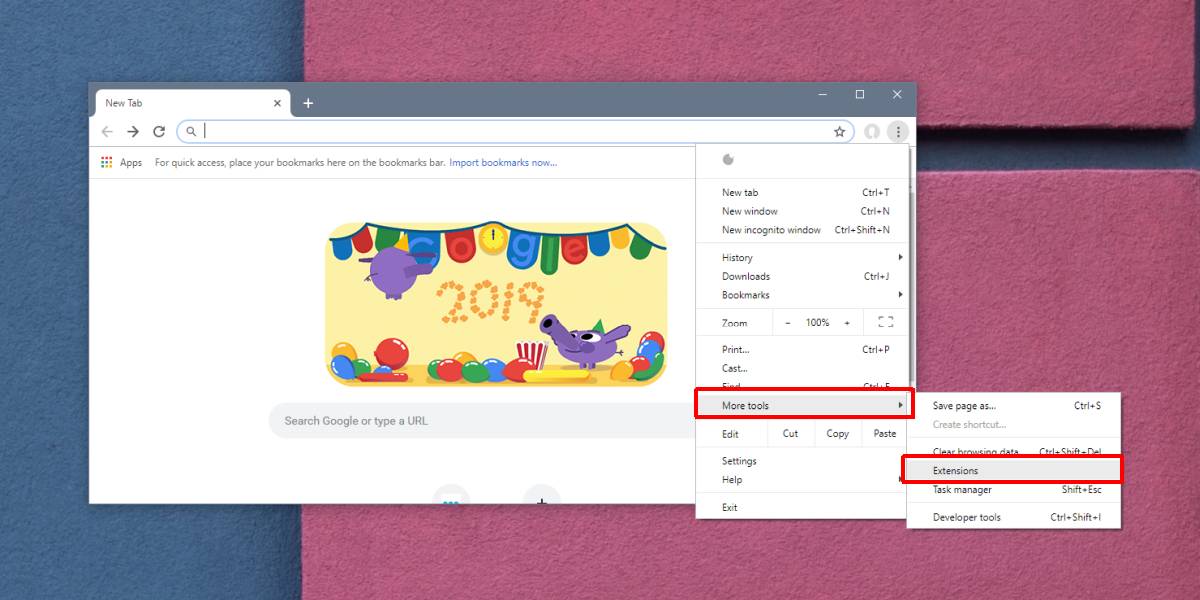
يسرد صفحة ملحقات كروم جميعالملحقات التي تم تثبيتها. انقر فوق الزر "تفاصيل" أسفل الملحق الذي تريد تقييده. في صفحة تفاصيل الإضافة ، انتقل لأسفل إلى قسم الأذونات وستشاهد قائمة منسدلة تسمى "اسمح لهذا الملحق بقراءة وتغيير جميع بياناتك على مواقع الويب التي تزورها".
افتحها وحدد خيار "في مواقع محددة". سيتم فتح نافذة منبثقة تطلب منك إدخال عنوان URL لمواقع الويب التي تريد تشغيل الامتداد عليها. يمكنك أيضًا تحديد الخيار عند النقر.
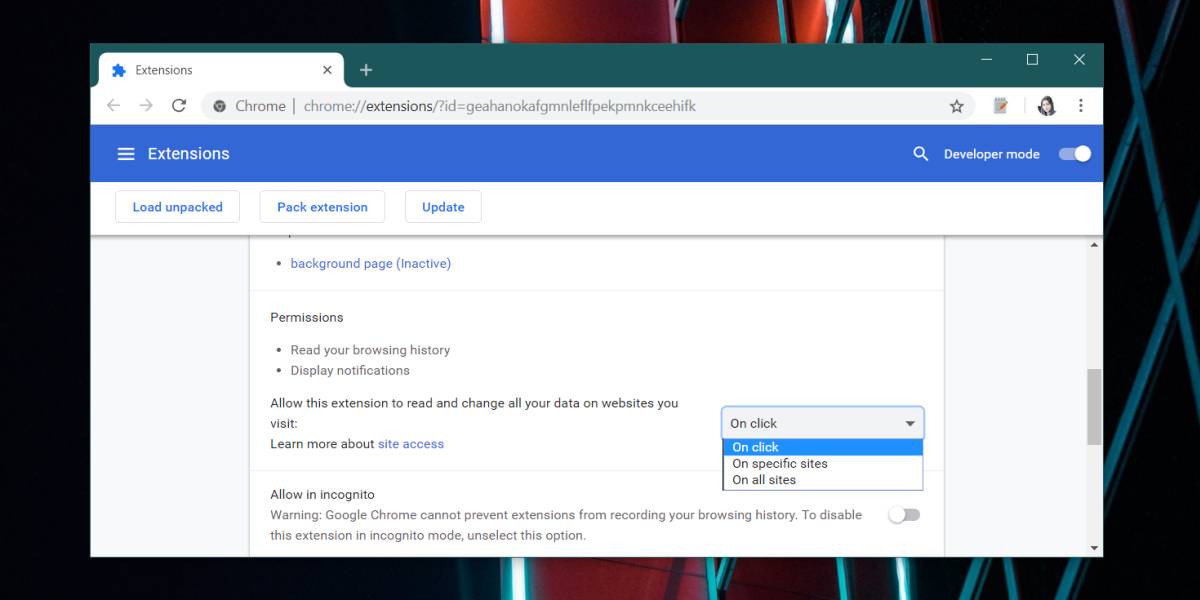
خيار On Click هو في الواقع طريقة جيدة جدًاللتحكم في الوصول إلى موقع ويب للحصول على ملحق. عند تحديد هذا الخيار ، لن تتمكن الإضافة من الوصول إلى معلوماتك على موقع ويب حتى وما لم تنقر أيقونة. هذا يجعل من السهل السماح بإذن الامتداد بالعمل على الموقع أثناء الطيران ، لكن إلغاء الوصول ليس بالأمر السهل.
محددات
هذا الإعداد ، أو بالأحرى سقوط خارجقد يؤدي الإعداد إلى عدم عمل الملحق بشكل صحيح. على سبيل المثال ، إذا كان لديك امتداد يحتاج إلى الوصول إلى معلوماتك على Facebook حتى إذا لم يكن لديك فتح ، وقمت بإلغاء الوصول إليه ، فقد لا تتمكن من استخدامه على مواقع الويب الأخرى. في مثل هذه الحالة ، سيكون عليك منح التمديد فترة حكم مجانية.
بغض النظر عن ما يفعله امتداد ، يجب عليكدائما فحص نقدي أي وجميع الأذونات التي يحتاج ملحق. قد تقول إحدى الإضافات إنها تحتاج إلى الوصول إلى بياناتك على جميع مواقع الويب ، لكن معظمهم يقولون إنه يمكنهم تشغيلها على أي موقع دون أي مشاكل. تفترض الإضافة أنك ستحتاج إلى تشغيلها على جميع مواقع الويب وبالتالي طلب إذن شامل.
من العار أنه لا يمكن للمستخدمين السماح بشكل انتقائي بإذن التمديد عندما يتم تثبيته ولكن مرة أخرى ، قد يكون قيدًا تقنيًا أكثر من كونه مهمل.
إذا كنت تشعر بالقلق من الملحقات ، فقد ترغب في منع المستخدمين من تثبيتها على نظام مشترك.













تعليقات